カンタン導入ガイド
パソコンで行う
-
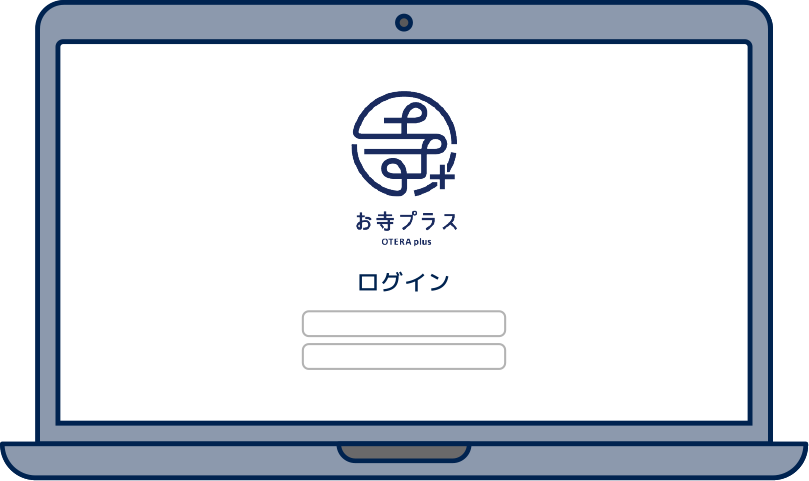
-
STEP02檀家・門徒、故人情報を登録する
【檀家/門徒リスト】から、檀家/門徒情報を登録。檀家/門徒の代表者名や住所、連絡先、墓地の情報、月忌参りの日取り、メモを登録することができます。
【故人リスト】から故人情報を登録。故人名、戒名、命日などの登録が可能。
※故人は、該当故人が属する檀家/門徒情報が登録されていなければ登録できません。エクセルデータによる一括での情報登録(インポート)も可能です。※詳細はWeb管理画面(PC)内、インポートマニュアルをご参照ください。
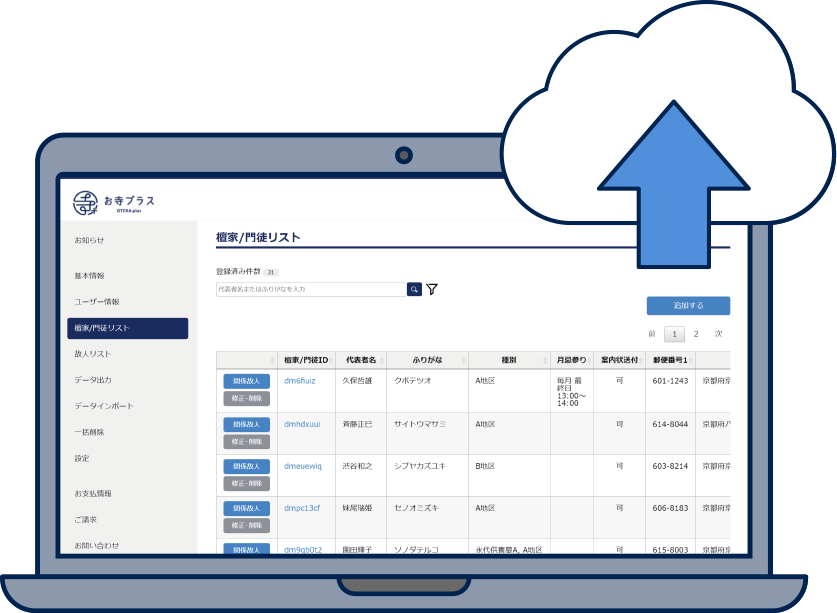
カレンダー機能などをご利用いただくにはスマホアプリのダウンロードが必要となります。
下記の手順より、スマートフォンにお寺プラスアプリをダウンロードしてください。
スマートフォンで行う
-
STEP01アカウントを登録する
お寺プラスアプリをダウンロードし、アカウント登録を行ってください。
※アカウント登録直後は基本プラン(無料)です。
有料プランへの切り替えはWeb管理画面(PC)から可能です。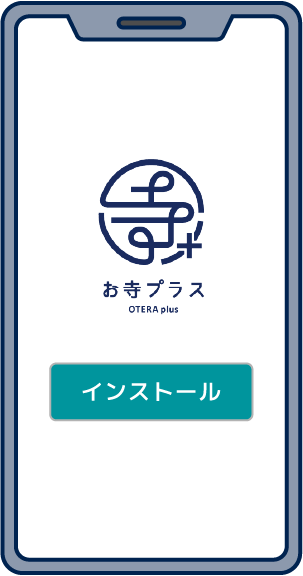
-
STEP02檀家・門徒、故人情報を登録する
【檀家/門徒リスト】から、檀家/門徒情報を登録。檀家/門徒の代表者名や住所、連絡先、墓地の情報、月忌参りの日取り、メモを登録することができます。
【故人リスト】から故人情報を登録。故人名、戒名、命日などの登録が可能。 ※故人は、該当故人が属する檀家/門徒情報が登録されていなければ登録できません。
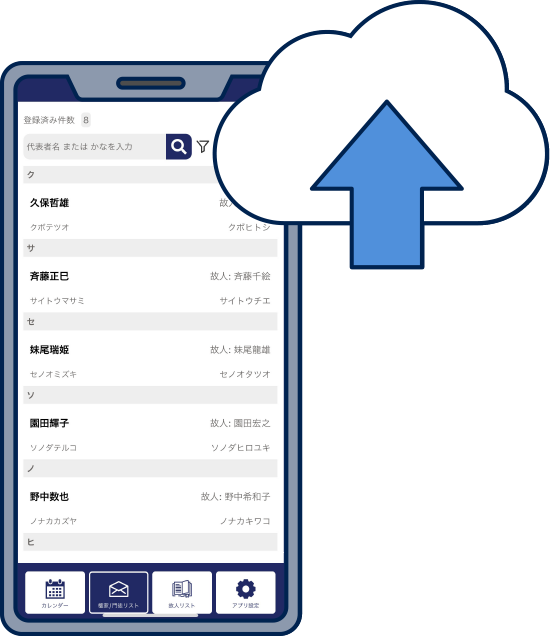
STEP03さぁ、お寺プラスを利用しよう!
-
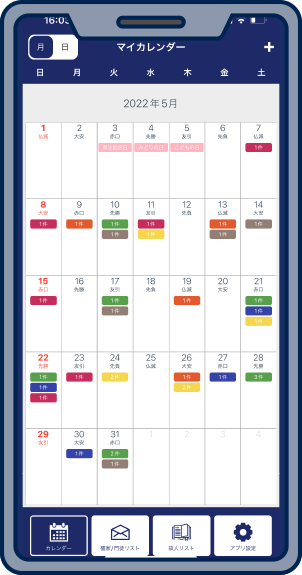
カレンダー機能
【カレンダー】タブから予定を登録していきましょう。
予定の期間、予定の種類(葬儀、法要、月忌参り、その他など)、訪問先の檀家/門徒(選択)を入力することで、予定の新規登録が可能です。
カレンダー画面で任意の日をタップすると、その1日の予定が表示されます。さらに任意の予定をタップすると選択した予定の詳細が表示されます。 -
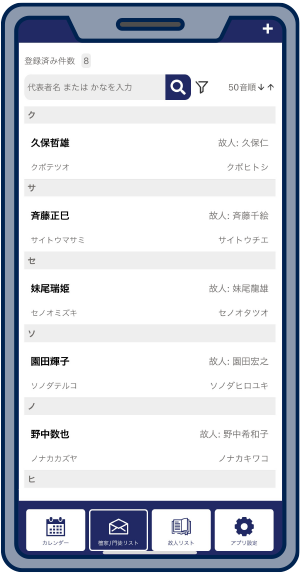
-
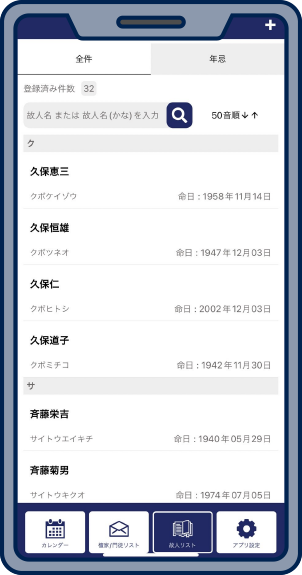
お寺プラスは忙しいお寺の
日常をサポートします!
-
お寺のみんなで一緒に利用することも可能です(有料プランのみ)。利用メンバーを追加(最大4名追加可能)すれば、お寺の檀家/門徒情報、故人情報をみんなが参照・編集・登録することが可能です。
また、メンバーそれぞれが専用のカレンダーを利用でき、他メンバーの予定を参照することも可能です。
お寺プラスは忙しいお寺の日常を、スマホアプリケーションとしての”機動力”でサポートいたします! -
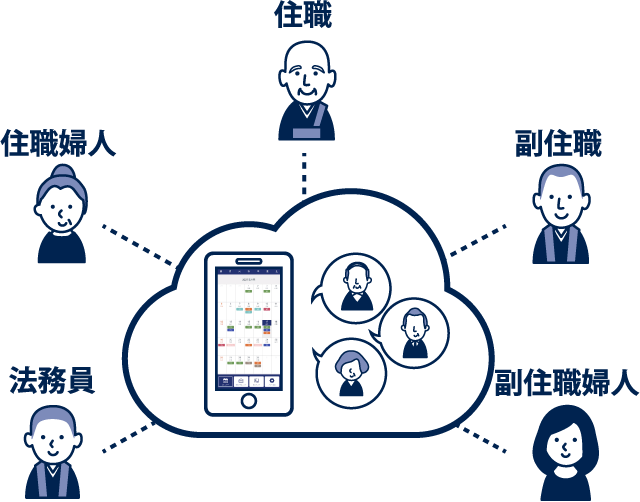
お問合わせ
操作やプラン等に関するお問い合わせは、よくあるご質問やヘルプページをご確認いただき、
解決しない場合は下記へお問い合わせください
【9:00 – 16:00(土・日・祝日・指定休日を除く)】




